Không tìm thấy biểu tượng trò chơi đã cài đặt trên Màn hình ứng dụng
Nếu quyền truy cập của Gaming Hub được đặt thành “Chỉ trong Gaming Hub” trong menu “Hiển thị ứng dụng trò chơi”, các biểu tượng cho trò chơi bạn cài đặt sẽ không hiển thị trên Màn hình chính/Màn hình ứng dụng. Dưới đây là cách thay đổi cài đặt của bạn để hiển thị các biểu tượng trò chơi của bạn trên Màn hình chính/Màn hình ứng dụng:
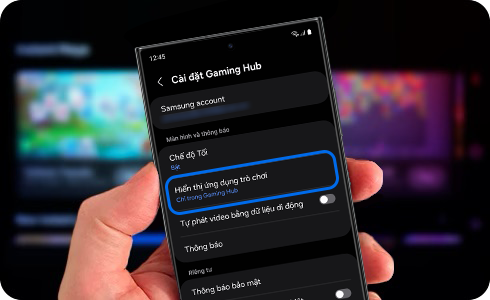
Bật “Hiển thị ứng dụng trò chơi” trên Màn hình chính/Màn hình ứng dụng
- Bước 1: Nhấn vào menu “Thêm” ở góc trên cùng bên phải của màn hình Trang chủ Gaming Hub.
- Bước 2: Nhấn vào “Cài đặt”.
- Bước 3: Chạm vào “Hiển thị ứng dụng trò chơi”.
- Bước 4. Chọn "Trong Gaming Hub và Màn hình chính và ứng dụng ”.
※ Nếu phiên bản Gaming Hub của bạn thấp hơn 7.0, menu “Thêm” nằm ở góc dưới cùng bên phải của màn hình chính Gaming Hub.
Các biểu tượng trò chơi của bạn bây giờ sẽ hiển thị trên Màn hình chính / Màn hình ứng dụng.
Lưu ý: Nếu bạn sử dụng giao diện màn hình của bên thứ ba không phải mà không phải là Samsung One UI, tùy chọn 'Hiển thị ứng dụng trò chơi' sẽ không hiển thị trong cài đặt Gaming Hub. Tính năng này chỉ hoạt động trên giao diện của Samsung.
Cảm ơn phản hồi của bạn
Vui lòng trả lời tất cả các câu hỏi.
RC01_Static Content : This text is only displayed on the editor page







